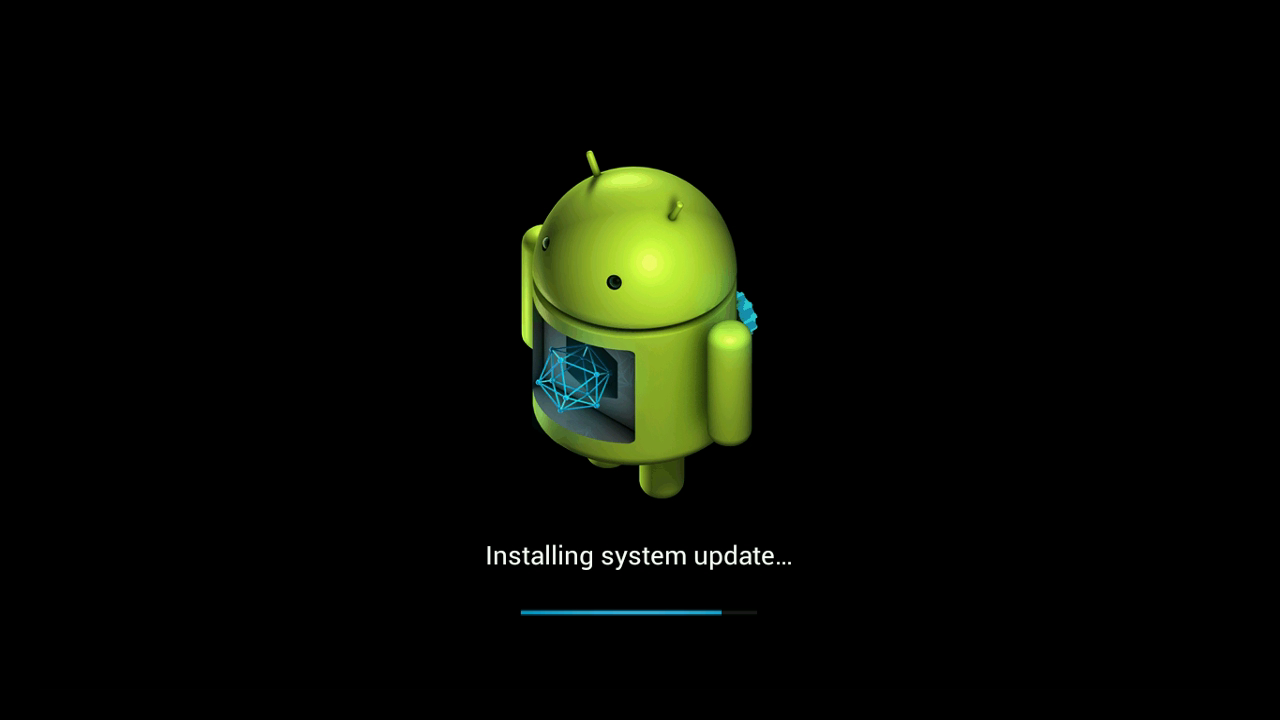Pokud jste se pokusili aktualizovat své zařízení M5, ale zjistili jste, že aplikace OTA Updates není nainstalována nebo je zastaralá, přečtěte si níže uvedené pokyny, které vás vrátí zpět na cestu.
Na výše uvedeném snímku obrazovky je aplikace OTA Updates – pokud zjistíte, že není přítomna nebo neumožňuje aktualizaci, čtěte dále:
Soubory pro obě metody si musíte stáhnout níže. NEVYTAHUJTE obsah těchto souborů z adresy .
Pokud použijete druhý způsob, ujistěte se, že jste si stáhli také soubory AML a IMG.
Budete potřebovat paměťovou kartu SD o velikosti 2 GB nebo větší a na začátku na ní nic nemít. Pokud máte na paměťové kartě nějaké dokumenty/obrázky/soubory, zkopírujte je a vložte na jiné paměťové zařízení, například na pevný disk počítače.
První metoda
Stáhněte si 1 soubor – https://droidboxcloud.com/index.php/s/5JwpgMWheefogLr – po zkopírování by to měl být stále jeden soubor ( dbx.M5K5.20160617.V2.4.0.zip ), ne více adresářů a souborů.
Zkopírujte tento soubor ZIP na paměťovou kartu a vložte ji do zařízení DroidBOX®.
Spusťte zařízení K5 nebo M5 jako obvykle a otevřete seznam nainstalovaných aplikací. Obvykle se jedná o ikonu s nápisem „Moje aplikace“ nebo o kruh se šesti tečkami. Nyní klikněte na aplikaci Aktualizace a zálohování.
Klikněte na tlačítko Vybrat a klikněte na dbx.M5K5.20160617.V2.4.0.zip . Nyní klikněte na tlačítko Aktualizovat.
Po vložení firmwaru se systém restartuje a spustí se systém Android. Po dokončení spouštění vyjměte kartu SD, nechte zařízení 20 minut v klidu a poté jej vypněte a zapněte.
Druhá metoda
Jakmile budete mít připravenou prázdnou paměťovou kartu, navštivte stránku 3 https://droidboxcloud.com/index.php/s/8FzmfXYXWuP2afI a stáhněte si z ní všechny tři soubory. Zkopírujte tyto tři soubory (opět neextrahujte nic ze souboru ZIP) na paměťovou kartu.
Vypněte zařízení K5 nebo M5 jako obvykle. Vložte kartu SD, na kterou jste předtím zkopírovali soubory.
Na pravé straně zařízení K5 nebo M5 najděte tlačítko Obnovit.


Stiskněte a podržte tlačítko Obnovit. Budete potřebovat něco nekovového, pokud možno pevného, ale tenkého. Zatímco držíte stisknuté tlačítko Obnovit, zapněte zařízení tlačítkem napájení na přední straně pouzdra. Po šesti sekundách můžete tlačítko Obnovit uvolnit.
Po vložení firmwaru se systém restartuje a spustí se systém Android. Po dokončení spouštění vyjměte kartu SD, nechte zařízení 20 minut v klidu a poté jej vypněte a zapněte.
Ať už použijete první nebo druhý způsob aktualizace, budoucí aktualizace firmwaru budou nyní dostupné prostřednictvím aplikace OTA.
Pokud se setkáte s jakýmikoli obtížemi při postupu podle tohoto návodu, kontaktujte nás prosím prostřednictvím [email protected] . Uveďte odkaz na tento příspěvek, kterou metodu jste vyzkoušeli a co přesně se na obrazovce zobrazilo jinak. Uveďte prosím také původní ID objednávky.